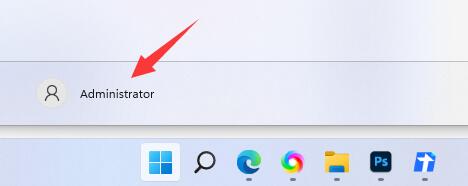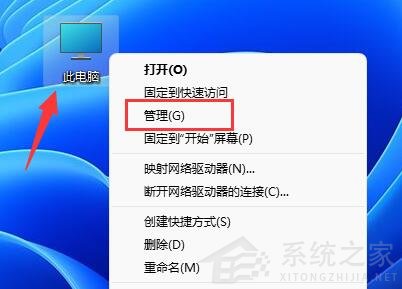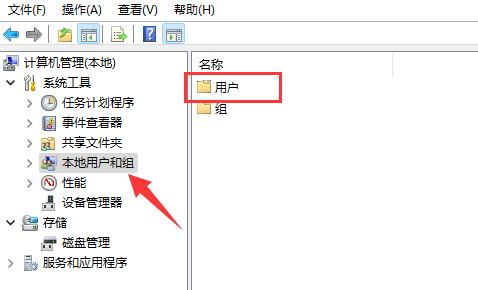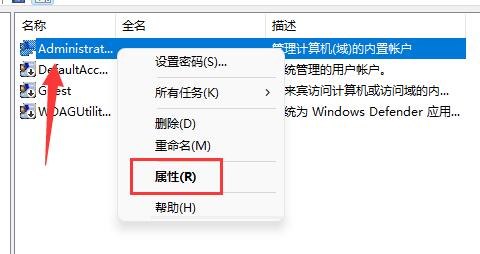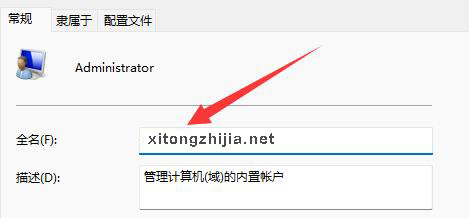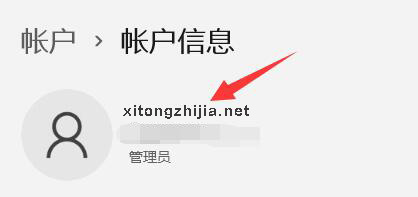| Win11用户名怎么更改 | 您所在的位置:网站首页 › 怎么修改华为账户名字 › Win11用户名怎么更改 |
Win11用户名怎么更改
|
当前位置:系统之家 > 系统教程 > Win11用户名更改教程
Win11用户名怎么更改-Win11修改本地账户名字方法
时间:2023-09-25 10:09:41 作者:永煌 来源:系统之家 1. 扫描二维码随时看资讯 2. 请使用手机浏览器访问: https://m.xitongzhijia.net/xtjc/20220117/238344.html 手机查看 评论 反馈  网盘下载
Windows11 22H2 64位 最新专业纯净版 V2023
网盘下载
Windows11 22H2 64位 最新专业纯净版 V2023
大小:4.06 GB类别:Windows 11系统 用户名是登录Win11时使用的标识,它不仅可以个性化您的系统,还可以轻松辨认出自己的计算机,而系统默认的用户名是一串英文,因此有很多用户想要知道Win11怎么修改用户名,这时候我们只需要进入账户设置,就可以修改本地账户名称了。下面一起来看看详细的教程吧!
Win11用户名更改教程 1. 右键桌面此电脑,打开“管理”。
2. 展开“本地用户和组”,双击打开“用户”。
3. 右键想要修改用户名的账户,打开“属性”。
4. 在“全名”下输入想要的名称。
5. 修改完成后,重启电脑就可以看到账户名称修改成功了。
如果你使用了微软账号登录,那么需要进入微软官网修改。 以上就是系统之家小编为你带来的关于“Win11用户名怎么更改-Win11系统用户名更改方法”的全部内容了,希望可以解决你的问题,感谢您的阅读,更多精彩内容请关注系统之家官网。 标签 win11教程Win11默认浏览器改不了 Win11修改默认浏览器教程 下一篇 > Win11怎么修改系统时间 Win11修改系统时间教程 相关教程 Win11字体显示不全的三种解决方法 Win11高级系统设置在哪-Win11高级设置的位置... Win11怎么和手机连接-Win11连接手机的方法 Win11没任务栏怎么回事-Win11电脑开机桌面没... Win11关机后主机依旧运行怎么办-电脑关机后主... Win11无法卸载edge浏览器怎么办-Win11卸载edg... Win11如何切换管理员账户-Win11切换管理员账... Win11怎么安装win7双系统-Win11再装一个win7... Win11怎么打开本地安全机构-Win11打开本地安... Win11安全中心提示“你的IT管理员已限制对此...
Win11设备管理器没有蓝牙怎么办?蓝牙模块消失的三种解决办法 
电脑当前不满足Win11怎么办?不满足Win11要求的五种处理方法 
Win11关闭登录密码的两种方法 
Win11电源计划只有平衡没有高性能的解决方法 发表评论共0条  没有更多评论了
没有更多评论了
评论就这些咯,让大家也知道你的独特见解 立即评论以上留言仅代表用户个人观点,不代表系统之家立场 |
【本文地址】